Ikuti arahan ini untuk memasang pemacu (driver) dengan menggunakan Windows XP :
1. Klik Start, kemudian pilih Settings. Klik Control Panel.
2. Klik Printers and Other Hardware.
3. Klik Add Hardware.
4. Klik Next untuk memulakan instalasi pemacu kad NIC.
5. Tetingkap yang mencari perkakasan baru akan dipaparkan.
6. Pilih Yes, I have already connected the hardware dan klik Next.
7. Skrol ke bawah dan pilih Add a new hardware device. Klik Next.
8. Pilih Install the hardware that I manually select from a list (Advanced) dan klik Next.
9. Skrol ke bawah dan pilih Network adapters. Klik Next.
10. Masukkan CD-ROM yang mengandungi pemacu (driver) dan klik Have
Disk.
11. Klik Browse.
12. Tetingkap Locate File akan dipaparkan.
13. Dalam menu Look in, pilih bahagian (partition) yang mengandungi pemacu (driver) dan klik. Rajah menunjukkan CD Drive(E:) sebagai contoh.
14. Pilih fail yang berkaitan dan klik Open. Rajah menunjukkan winxp sebagai contoh.
15. Klik Next.
16. Klik Finish.
17. Klik Yes untuk restart komputer anda dan menyudahkan instalasi pemacu kad NIC.
Peta Minda Sistem Maklumat
11 years ago





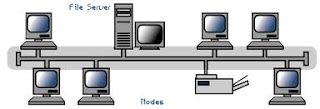

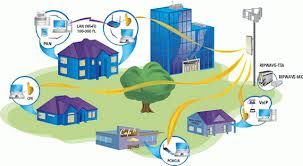





















0 comments:
Post a Comment